Comment changer la couleur du texte barré sans modifier la couleur du texte dans Excel ?
Par défaut, la couleur du texte barré est identique à la couleur de la police du contenu de la cellule. Cependant, vous devez séparer la couleur du texte barré et la couleur du texte dans une cellule pour certaines raisons. Par exemple, vous souhaitez conserver le contenu de la cellule en noir tout en rendant le texte barré rouge, comme illustré dans la capture d'écran ci-dessous. En réalité, il n'existe aucun moyen direct de modifier la couleur du texte barré sans changer la couleur du texte. Dans cet article, vous apprendrez une astuce pour y parvenir en détail.

Modifier la couleur du texte barré sans changer la couleur du texte
Modifier la couleur du texte barré sans changer la couleur du texte
Cette section vous montrera comment ajouter un texte barré en insérant une ligne dans la cellule, puis changer la couleur de cette ligne selon vos besoins. Veuillez suivre les étapes ci-dessous.
1. Cliquez sur Insérer > Forme > Ligne. Voir la capture d'écran :

2. Ensuite, dessinez une ligne sur le texte de la cellule où vous souhaitez ajouter un texte barré, comme indiqué dans la capture d'écran ci-dessous.

3. Conservez la sélection de la ligne pour afficher l'onglet Outils de dessin, puis choisissez une couleur pour la ligne dans la liste déroulante Contour de la forme sous l'onglet Format. Voir la capture d'écran :
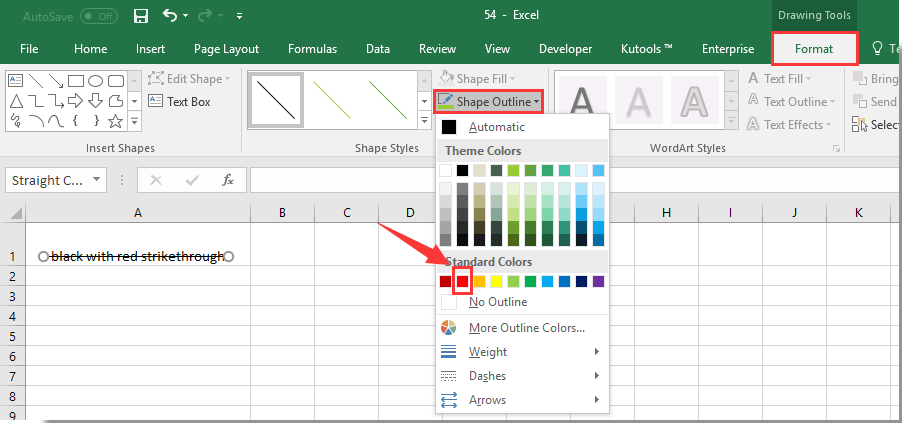
Vous pouvez ensuite voir le résultat tel qu'affiché dans la capture d'écran ci-dessous.

Articles connexes :
- Comment faire pour que le nom de l'onglet de feuille soit égal à la valeur de la cellule dans Excel ?
- Comment modifier la valeur en fonction de la couleur de la cellule dans Excel ?
- Comment changer la couleur de la cellule lorsque celle-ci est cliquée ou sélectionnée dans Excel ?
Meilleurs outils de productivité pour Office
Améliorez vos compétences Excel avec Kutools pour Excel, et découvrez une efficacité incomparable. Kutools pour Excel propose plus de300 fonctionnalités avancées pour booster votre productivité et gagner du temps. Cliquez ici pour obtenir la fonctionnalité dont vous avez le plus besoin...
Office Tab apporte l’interface par onglets à Office, simplifiant considérablement votre travail.
- Activez la modification et la lecture par onglets dans Word, Excel, PowerPoint, Publisher, Access, Visio et Project.
- Ouvrez et créez plusieurs documents dans de nouveaux onglets de la même fenêtre, plutôt que dans de nouvelles fenêtres.
- Augmente votre productivité de50 % et réduit des centaines de clics de souris chaque jour !
Tous les modules complémentaires Kutools. Une seule installation
La suite Kutools for Office regroupe les modules complémentaires pour Excel, Word, Outlook & PowerPoint ainsi qu’Office Tab Pro, idéal pour les équipes travaillant sur plusieurs applications Office.
- Suite tout-en-un — modules complémentaires Excel, Word, Outlook & PowerPoint + Office Tab Pro
- Un installateur, une licence — installation en quelques minutes (compatible MSI)
- Une synergie optimale — productivité accélérée sur l’ensemble des applications Office
- Essai complet30 jours — sans inscription, ni carte bancaire
- Meilleure valeur — économisez par rapport à l’achat d’add-ins individuels